导出 FBX/DAE
本页内容
Cascadeur提供以FBX和DAE格式导出内容的选项,从而在其他软件中继续使用。
切换FBX格式
FBX文件以ASCII(即文本)或二进制格式存储数据。
默认情况下,Cascadeur使用ASCII格式。但是由于某些3D软件无法识别这种格式,因此您可能必须使用二进制格式来导出模型和动画。
切换格式方法:
- 从Settings菜单中选择Settings window
- 打开APP面板
- 将TypeFbxAscii设置为Off
相应的,如果要使用ASCII FBX格式,请将此选项设置为On。
导出模型
Cascadeur还为您提供了从场景中导出模型以在其他软件中使用它们的选项。
这可以通过以下方式完成:
- 从 主菜单中 选择 File → Export Fbx/Dae → Model
- 将出现一个标准的保存文件对话框
(官方文档这里貌似缺少图片)。
此处您可以选择文件格式(当前支持FBX和DAE格式)并设置文件名及其保存路径。
此选项将导出每个已绑定的模型。包括立方体和平面(因为它们具有用于移动和缩放它们的单个关节)
要仅导出关节(而不导出模型本身),请选择 File → Export Fbx/Dae → Without Meshes。当您为同一模型创建多个动画时,这很有用
导出场景
快捷键:Shift + F8
您还可以导出整个场景,包括相机设置等其他对象
导出步骤:
- 从主菜单中选择 File → Export Fbx/Dae → Scene
- 将出现一个标准的保存文件对话框。
- 在这里,您可以选择文件格式(FBX或DAE)并设置文件名及其保存路径
导出视频
另一个导出选项是将动画导出为视频文件。
导出步骤:
- 从主菜单中选择 File → Export → Video
- 选择将动画渲染为单个视频文件还是图像序列
- 选择分辨率,渲染质量和输出文件夹
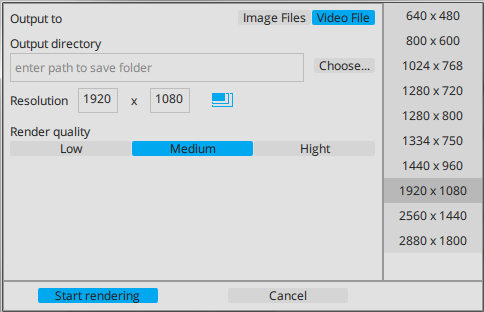
- 单击开始渲染按钮
常见问题
解析FBX问题
如果使用从Cascadeur中导出的FBX文件时遇到问题时,可以尝试导出Collada格式文件
可以在导出过程中的保存文件对话框中选择文件格式
导入的模型比例不正确
将Cascadeur模型导入其他软件时,请尝试调整与比例有关的选项(例如Maya中的Scale Compensate)。如果这样做没有帮助,请尝试使用其他文件格式
多个根骨骼
删除不需要的根骨骼,只留下一根
可以通过以下方式删除骨骼:
- 切换至关节模式
- 选择要删除的骨骼
- 从对象菜单中选择删除对象(或按Delete键)

